时间:2022-01-10 11:23:58 作者:木子 来源:系统之家 1. 扫描二维码随时看资讯 2. 请使用手机浏览器访问: https://m.xitongzhijia.net/xtjc/20220110/237775.html 手机查看 评论 反馈
有一些升级了Win11最新版本的用户发现在桌面右下角多出了个水印,水印显示Windows 11专业版 Insider Preview 评估副本,微软表示这是一项长期传承的 “特性”,当Windows Insider Program团队向桌面右下方添加水印时,代表 “接下来一段时间,Windows 预览体验版本将出现大量的 Bug 或缺陷”,用于提醒 Windows 预览体验成员提前做好准备。所以用户可以尽快升级到Win11正式版本,系统也更加稳定。
一、建议你通过下载Win11 22000.376原版镜像来升级。
安装方法
在安装系统前,请注意备份C盘上的重要数据,系统重装会重置C盘,建议提前转移个人资料并备份硬件驱动。下面推荐二种安装系统的方式,用户根据自己的情况选择方法安装。
1、硬盘安装(无光盘、U盘,推荐)
关闭电脑中的各种杀毒软件,否则容易出现安装失败。
下载本站系统iso文件,并把iso文件解压到D盘或者其他盘,切记不能解压在桌面或解压在系统盘C盘。

点击【一键安装系统(GTP).exe】之后,全程自动安装。

2、U盘安装(有U盘)
下载U盘启动盘制作工具(推荐系统之家装机大师),插入U盘,一键制作USB启动盘,将下载的系统复制到已制作启动完成的U盘里,重启电脑,设置U盘为第一启动项,启动进入PE,运行桌面上的“系统之家一键装机”,即可启动GHOST进行镜像安装。

二、下载【系统之家装机大师】在线一键重装系统教程
1、进入页面后,软件会自动检测当前电脑系统环境,等待检测完毕后,点击【下一步】。
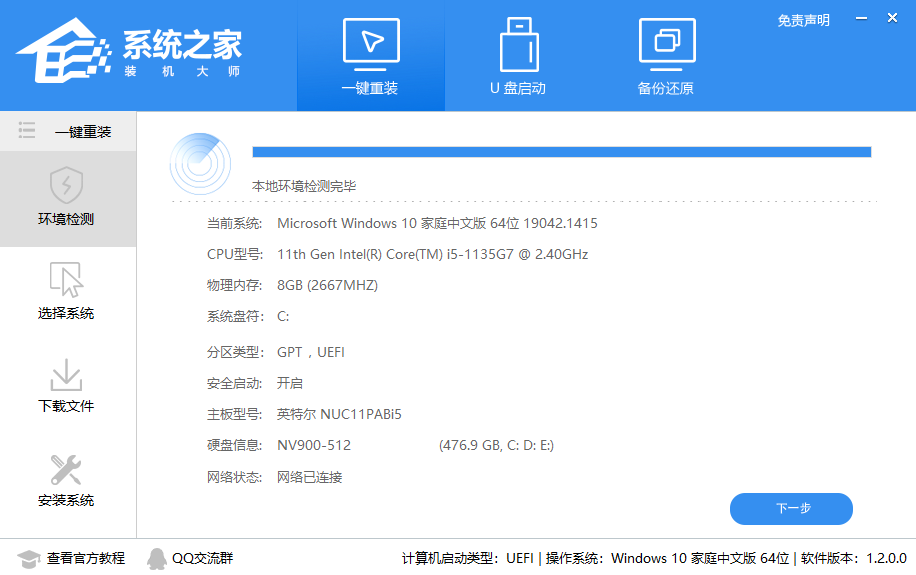
2、进入选择系统界面后,选择自己需要的系统,然后点击该系统后的【安装此系统】。

3、然后会进行PE数据下载和系统文件下载。

注意:如果长时间卡在PE数据下载无进度,需要手动删除D盘中的【U装机】【Zjds】两个文件夹,然后下载最新版的系统之家装机大师,重启运行。
4、下载完毕后,系统会在10秒后自动重启。
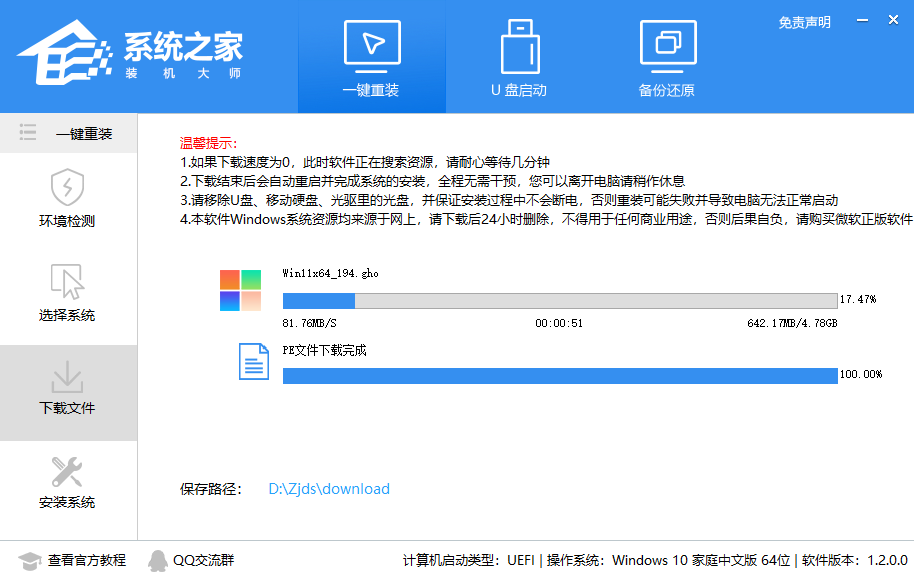
5、重新启动后,系统将全程自动安装,无需任何操作。

就这么简单,在线一键重装系统就完成了。
发表评论
共0条
评论就这些咯,让大家也知道你的独特见解
立即评论以上留言仅代表用户个人观点,不代表系统之家立场